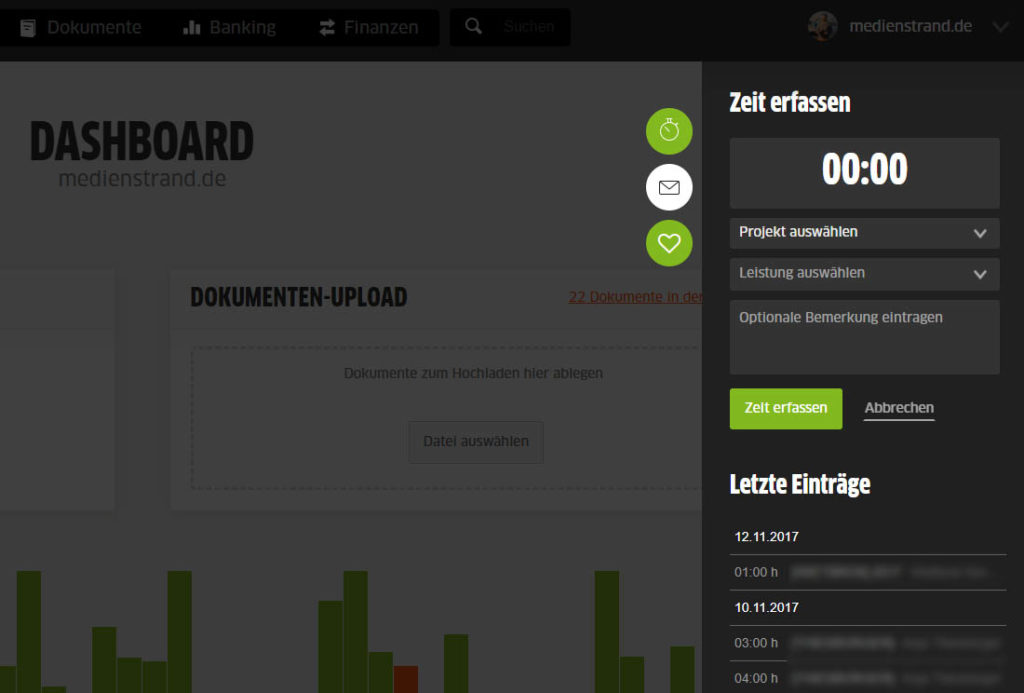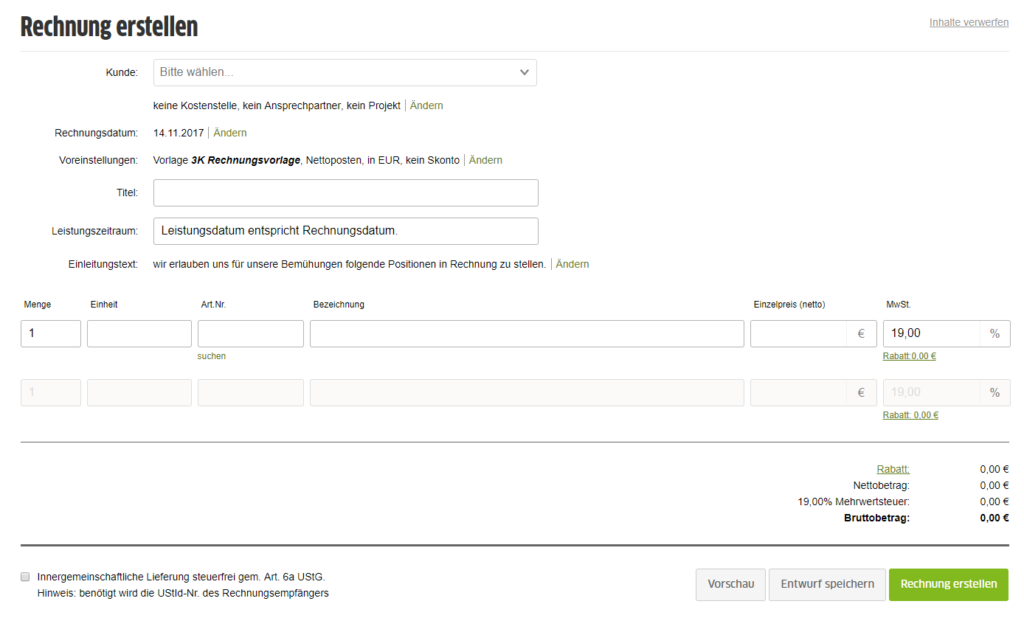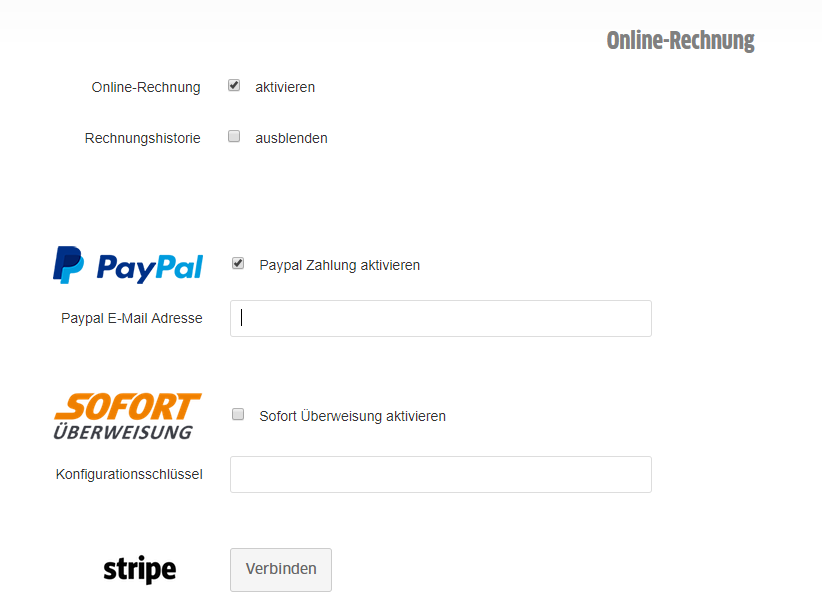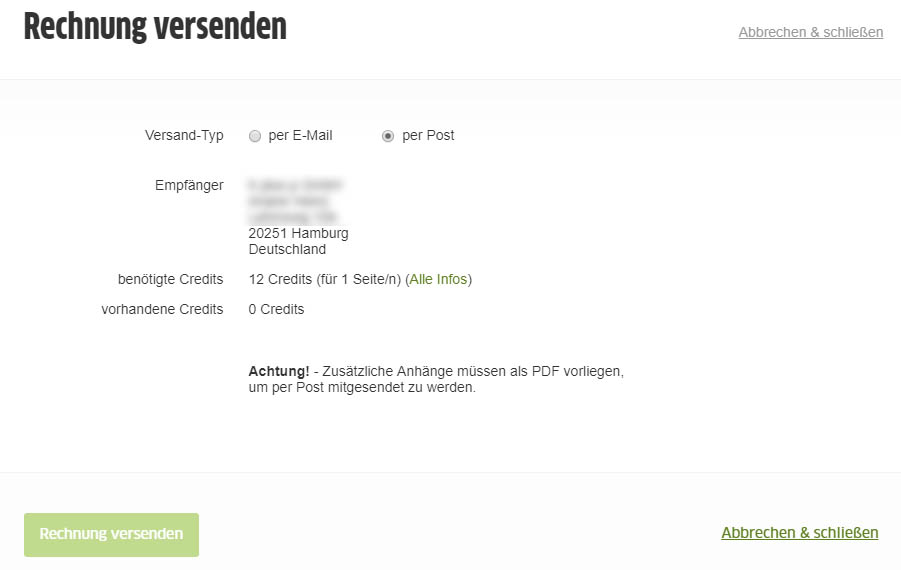Ich weiß noch, wie ich meine ersten Rechnungen in Word erstellt, ausgedruckt, unterschrieben und als Brief verschickt habe. Nicht nur umständlich, auch unnötig analog. Heute geht das recht einfach komplett digital. Ohne Software auf dem Rechner – rein Browserbasiert. Rechnungen online erstellen. Ich brauche also noch nicht mal meinen eigenen Rechner, ich brauche nur einen Internetzugang. Für manche mag dieses Thema überhaupt kein Thema sein. Für alle anderen, mag dieser Artikel interessant sein, indem ich meinen Arbeitsablauf erkläre. Wie ich meine Stunden, die ich für Kunden arbeite festhalte und daraus innerhalb weniger Klicks eine Rechnung erstelle und verschicke.
Inhaltsverzeichnis
Zeiterfassung online
Bevor ich meine Rechnungen online erstelle, erfasse ich in der Regel meine Stunden. Für meine Kunden arbeite ich aktuell noch so, dass ich einfach im 15-Minuten-Takt abrechne. Das finde ich für beide Seite am fairsten. Allerdings ist so das Einkommen sehr unregelmäßig und ich weiß nie so genau, was nächsten Monat ist. Daher überlege ich gerade zu einer Monatspauschale zu wechseln. Aber das ist eine andere Geschichte …
Zurück zu stundenbasierter Abrechnung: Sowohl die Zeiterfassung, als auch das Erstellen der Rechnung mach ich mit FASTBILL (P.S.: Ich hab gerade gesehen, dass ich seit über 4 Jahren bei Fastbill bin!). Früher hab ich unterschiedliche Tools genutzt: Billomat und Mite. Mite fand ich sehr schön. Leider kommt die Zeiterfassung von Fastbill nicht an die von Mite ran. Aber irgendwas ist halt immer …
Fastbill läuft komplett Browserbasiert. Eine simple Android-App oder ein Browser-Plugin wäre schön – alleine nur für diesen Zweck. Denn wenn ich anfange zu arbeiten, sind es nur wenige Klicks: Ich wähle den Kunden bzw. das Projket aus ggf. noch meine Leistung und schon tickt die Uhr. Optional pack ich noch in die Beschreibung, was genau ich gearbeitet habe. Diese Information kann ich nachher mit in die Rechnung packen, dann gibt es keine Nachfragen, was jetzt genau wie lange gedauert hat. Ich kann aber auch drauf verzichten und ein Projekt pauschal abbuchen, ohne die einzelnen Zeiten aufzulisten.
Sehr bequem. Klar, man muss vorher die Kunden und Projekte anlegen, für die man arbeitet. Mich hat es immer gestört, dass ich hier in der Zeiterfassung NUR das Projekt auswählen kann. Wenn ich also zwei unterschiedliche Kunden habe und bei beiden das Projekt „Webdesign“ eingestellt habe, dann wird es unübersichtlich. Er zeigt mir zwar in weniger auffälliger Schrift hinter dem Projekt auch den Kunden an – aber auch nur, wenn das Projekt eine gewisse Wortlänge nicht überschreitet. Sehr unpraktisch. Ich hab es mir deswegen so angewöhnt: Ich hab pro Kunden nur EIN Projekt, welches so heißt wie mein Kunde. Und wenn die Trennung zwischen Projekten noch wichtig ist, dann schreib ich es im Projekt DAHINTER. Also heißen zum Beispiel bei mir zwei Projekte vom selben Kunden: „[NAME DES KUNDEN] Webdesign“ und „[NAME DES KUNDEN] Beratung“. In dem Feld für „Bemerkungen“ konkretisiere ich dann in Stichworten was ich getan habe.
Ja, kein Tool ist perfekt. Fastbill leider auch nicht. Daher muss man sich immer wieder mit Workarounds zu helfen wissen.
Zeiteinträge abrechnen
Um eine Rechnung mit Fastbill zu erstellen, ist aber diese Zeiterfassung nicht notwendig. Man kann auch einfach einfach sagen „Neue Rechnung erstellen“, wählt den Kunden aus und schreibt dann manuell die Positionen rein. Wenn ich aber nun am Ende des Monats meine Zeiten abrechnen möchte, geh ich auf den entsprechenden Punkt und wähle den Kunden aus:
Das Schöne an diesem Punkt, was ich erst später gecheckt habe und überall gesucht habe: Das Tool listet hier unter „Kunden“ NUR die Kunden mit offenen Zeiteinträgen auf! Ich sehe also anhand dieser Liste, welche Kunden ich noch abrechnen muss. Sehr hilfreich, wenn man das weiß!
Ich erhalte hier nun pro Kunden, die Projekte mit offenen Zeiteinträgen, wähle es mit einem Klick aus und sagen „abrechnen“. Dann überträgt er die gesamte Information mit allem drum und dran in eine Rechnung. Alle Positionen stehen fertig sauber aufgelistet, mit Stundensatz, MwSt. und so weiter in der Rechnung und mit einem Klick hab ich diese als PDF verschickt:
Rechnungen online erstellen
Wie im Absatz vorher beschrieben, ist es mit wenigen Klicks erledigt, die Informationen aus der Zeiterfassung in eine Rechnung zu übertragen. Ob man das nun nutzt oder nicht – es ist so oder so super einfach mit Fastbill Rechnungen online zu erstellen. Wenn ich mich in Fastbill einlogge, ist einer der Buttons die ich direkt sehe „Rechnung erstellen“. Danach wähle ich die wichtigsten Informationen aus:
Der Kunde muss halt vorher angelegt sein. Das ist dann nervig, wenn man immer nur neue, einmalige Kunden hat. Für diesen Zweck ist Fastbill (alleine) aus meiner Sicht nicht geeignet, weil der Prozess dafür zu aufwändig ist. Aber es gibt für solche Fälle Schnittstellen. Zum Beispiel wenn man ein Nagelstudio besitzt und immer neue Kunden hat, dann nutzt man ein anderes Tool für diesen Zweck, welches sich dann mit Fastbill verbindet und automatisch die Kunden anlegt und die Rechnungen verschickt.
Wenn der Kunde eine spezielle Kostenstelle benötigt, kann man diese angeben. Und natürlich auch das Projekt, welches man angelegt hat. Falls man eins angelegt hat. Es geht auch ohne.
Und dann kommt’s: Man wählt die Rechnungsvorlage. Dort habe ich zum Beispiel unterschiedliche Vorlagen angelegt. Für mein DJ-Business bekommen meine Kunden andere Rechnungen als für mein Marketing-Business. Zusätzlich verkaufe ich noch Online-Kurse via WooCommerce, wofür es auch eine Verbindung zu Fastbill gibt und somit automatisch Rechnungen – mit einer anderen Vorlage – verschickt werden.
Hab ich die Vorlage ausgewählt, trage ich entweder die Positionen, die ich abrechnen möchte, manuell ein oder sie sind bereits automatisch, wie am Anfang beschrieben, aufgelistet.
Klick auf Vorschau, sehe ich das fertige PDF, welches der Kunde bekommt. Zur Kontrolle. Danach klick ich auf „Rechnung erstellen“ oder speichere sie als Entwurf für später ab. Im nächsten Schritt sehe ich dann noch mal die fertige Rechnung, bevor ich sie an den Kunden verschicke:
Der Screenshot zeigt eine Rechnung, die schon bezahlt wurde. Daher der „Stempel“ „Eingegangen“ und die grüne Farbe. Aber im Grunde sieht es genauso aus, bevor ich die Rechnung verschicke. Ich hab hier nun noch die Optionen die Rechnung zu drucken – auch wenn das in einem papierlosen Büro natürlich keinen Sinn ergibt – oder sie als PDF runterzuladen. Hier ist aber ja in der Regel nur ein kleiner Schritt notwendig: Versand. Die Versandart, die ich hier wähle, ist natürlich der digitale Weg. Es wird automatisch eine E-Mail, die ich noch individualisieren kann, erstellt, die an den Kunden verschickt wird. Dort hab ich ja in der Regel einen Ansprechpartner mit E-Mail-Adresse hinterlegt.
Den Ansprechpartner kann ich aber auch in diesem Zuge noch ändern. Der Kunde bekommt dann eine E-Mail mit einem Link zu dieser Rechnung. Die kann er sich als PDF runterladen oder ausdrucken. Er kann aber auch über die Kommentarfunktion noch was dazu sagen. Falls irgendwas nicht stimmt. Das sehe ich dann und kann es entsprechend anpassen. Unter „Letzte Aktivität“ werden all diese Schritte festgehalten und es ist alles schön übersichtlich an einem Ort. Es gibt sogar interne Kommentare, wenn zum Beispiel mein Buchhalter dazu fragen hat.
Bis hierhin ist es ja eigentlich schon genug. Aber es geht noch einen Schritt weiter: Der Kunde kann an dieser Stelle auch direkt online bezahlen!
Rechnungen online bezahlen lassen
Wir können Fastbill mit PayPal, Sofortüberweisung und Stripe verknüpfen und somit unseren Kunden die Möglichkeit geben, darüber unsere Rechnung zu bezahlen:
Ich hab bisher nur PayPal eingestellt und bisher hat es auch nur EIN Kunde in Anspruch genommen (dann auch noch der, der aus meiner Sicht am wenigsten Online-Affin ist – ich war überrascht!). Wird darüber bezahlt, wird in Fastbill ganz automatisch die Rechnung auf „bezahlt“ gestellt und man hat damit nichts mehr zu tun.
Sollte das etwa das letzte erwähnenswerte Feature gewesen sein? NEIN! Einen hab ich noch. Zwar noch nicht genutzt – aber falls man doch mal einen Kunden hat, der die Rechnung analog per Post erhalten möchte, geht auch das:
Online Rechnung per Post verschicken lassen
Quasi so, wie ich es vor 10 Jahren gemacht habe: Ausdrucken und ab in den Briefkasten damit. Das kann man nun automatisch einem Dienstleister überlassen. Mit einem Klick kann ich also hier aus Spanien aus dem Café, wo mir gerade die Sonne auf den Kopf knallt, eine analoge Rechnung an meinen Kunden verschicken lassen. Die kommt dann natürlich nicht aus Spanien, sondern aus Deutschland:
… kostet natürlich extra.
Soviel zu meinem „Workflow“ zum Thema Rechnungen online erstellen. Wie ich nun die Rechnung als bezahlt markiere und das alles sauber in easy in meiner Buchhaltung landet, hab ich in diesem Artikel beschrieben:
Fastbill kostenlos 14 Tage testen
Über DIESEN Link kannst Du Fastbill 14 Tage testen. Have Fun!